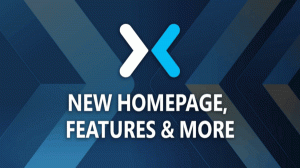Додајте прилагођену боју за траку задатака у апликацију Виндовс 10 Сеттингс
Виндовс 10 вам омогућава да дефинишете прилагођену боју, која ће бити додата на страницу Подешавања -> Персонализација -> Боје у апликацији Подешавања. Та боја се може применити на траку задатака, мени Старт и Центар за обавештења. Корисник може да дефинише сопствену боју помоћу једноставног подешавања регистра.
Реклама
Овај чланак је застарео. Не примењује се на најновија издања оперативног система Виндовс 10. Уместо тога, погледајте следећи чланак:
Додајте прилагођене боје у одељак Боје у апликацији Подешавања у оперативном систему Виндовс 10
Горе описани метод савршено функционише у свим верзијама оперативног система Виндовс 10
Прво, да видимо где је прилагођена боја приказана у апликацији Подешавања.
- Отворите апликацију Подешавања у оперативном систему Виндовс 10.
- Идите на Персонализација->Боје:

- Ако је омогућено, искључите прекидач „Аутоматски изабери боју акцента из моје позадине“ да бисте добили могућност контроле боја за траку задатака и друге елементе изгледа:

- Померите страницу до дна док не видите последњу кутију за боју:

- Имајте на уму да има малу плаву ивицу око себе. Ову боју корисник може прилагодити.
Сада, хајде да прилагодимо ову боју да добијемо могућност примене било које жељене боје. Као што сам поменуо на почетку овог чланка, то би требало да се уради уређивањем регистра. Пре него што почнете, ви мора омогућити опцију „Прикажи боју на траци задатака, мени Старт и Акционом центру“ на страници Подешавања -> Персонализација -> Боје и поставите једну од унапред дефинисаних боја као тренутну боју, иначе трик неће успети. Посебно не би требало да користите последњу кутију за боју као тренутну боју траке задатака.
- Отворите уређивач регистра.
- Идите на следећи кључ регистратора:
ХКЕИ_ЦУРРЕНТ_УСЕР\СОФТВАРЕ\Мицрософт\Виндовс\ЦуррентВерсион\Тхемес\Персонализе
Савет: можете приступите било ком жељеном кључу регистратора једним кликом.
- Тамо ћете наћи 32-битну ДВОРД вредност СпециалЦолор. У Виндовс 10 буилд 10130 већ има податке о вредности.

Ова вредност је боја у АБГР формату, тј. канали алфа, плава, зелена, црвена боја. Можете да уредите његову вредност да бисте одредили сопствену прилагођену боју. На пример, можете поставити белу боју променом СпециалЦолор вредност података за ФФ ФФ ФФ ФФ:
- Након што промените СпециалЦолор вредност, потребно је да се одјавите са своје Виндовс сесије и поново се пријавите. Видећете белу боју у "посебном" пољу:

- Када кликнете на њега, све ће постати бело:

Иако бела боја није најбољи пример, можете сами да експериментишете са бојама и додате неку уредну боју попут сиве (вредност је 00баб4аб):
То је то. Није јасно зашто Мицрософт није пружио могућност постављања жељене боје за траку задатака и мени Старт у оперативном систему Виндовс 10 из ГУИ за подешавања. Сасвим је могуће да овај параметар постоји само у сврху отклањања грешака и да ће бити уклоњен из коначне верзије Виндовс 10. Начин на који морате да подесите прилагођену боју дефинитивно није једноставан и представља велики корак уназад у односу на опције прилагођавања у оперативном систему Виндовс 7, па чак и Виндовс 8.
Можда ћете бити заинтересовани да прочитате следећи чланак: Виндовс 10 омогућава подешавање различитих боја за прозоре и траку задатака.